- Autor Abigail Brown [email protected].
- Public 2023-12-17 06:58.
- Última modificação 2025-01-24 12:20.
Amazon retirou todas as assinaturas do Amazon Music Storage, então você não pode mais usar o aplicativo Amazon Music para fazer upload de músicas para sua conta. As informações abaixo descrevem como o Amazon Music costumava funcionar. Para alternativas, veja como fazer upload de músicas para o Spotify, como usar o Apple Music e como usar o YouTube Music.
Se você nunca usou o Amazon Cloud Player antes, é um serviço online onde você pode fazer upload de músicas e transmiti-las através do seu navegador de internet. Para começar, a Amazon oferece espaço gratuito na nuvem para até 250 músicas, se carregadas. Se você comprar música digital pela Amazon MP3 Store, isso também aparecerá no seu espaço de armazenamento de música, mas não contará para esse limite.
Se você deseja fazer upload de músicas extraídas de seus CDs de áudio ou compradas de outros serviços de música digital, estas etapas mostram como colocar sua coleção no Amazon Cloud Player. Tudo que você precisa é de uma conta Amazon. Assim que suas músicas estiverem na nuvem, você poderá ouvi-las (via streaming) usando um navegador da web. Você também pode transmitir para iPhone, Kindle Fire e dispositivos Android.
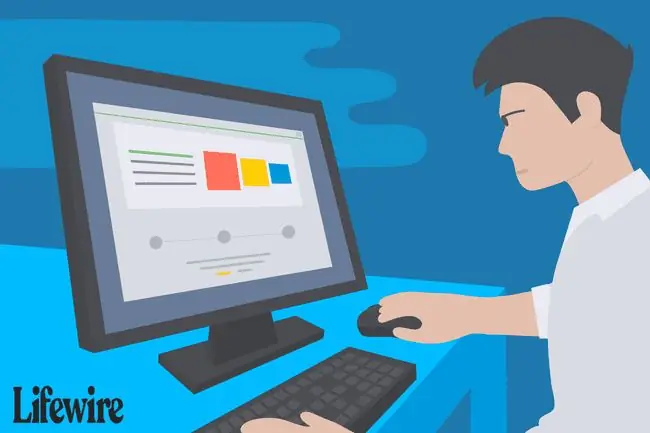
Como instalar o Amazon Music
Antes de fazer upload de sua música (deve ser livre de DRM), primeiro você precisa baixar e instalar o aplicativo Amazon Music Importer. Atualmente, está disponível para PC (Windows 7, Vista e XP) e Mac (OS X 10.6+, CPU Intel, AIR versão 3.3.x). Siga estas etapas para baixar e instalar o Amazon Music Importer:
- Faça login no Amazon Music.
-
Clique em seu nome no painel esquerdo e clique em Baixar aplicativo para desktop.
Outra opção para baixar o Amazon Music é clicar no link da página do Amazon Music App.

Image - Abra AmazonMusicInstaller para instalar o programa. Todo o processo de instalação é automatizado, então você saberá que terminou quando o Amazon Music abrir.
-
Faça login na sua conta Amazon.

Image
Importando músicas usando o Amazon Music Importer
Depois de instalar o Amazon Music Importer e fazer login em sua conta Amazon, você pode começar a fazer upload de músicas para sua conta Amazon Music. O Amazon Music Importer deve ser executado automaticamente.
-
Clique em Iniciar digitalização ou Procurar manualmente. A primeira opção é a mais fácil de usar e verifica seu computador em busca de bibliotecas do iTunes e do Windows Media Player. Para este tutorial, assumimos que você escolheu a opção Start Scan.
- Quando a fase de varredura estiver concluída, clique no botão Import All ou na opção Edit Selections. Use esta última opção para selecionar músicas e álbuns específicos. Novamente, para este tutorial, presumimos que você deseja importar todas as suas músicas para o Amazon Cloud Player.
- Durante a digitalização, as músicas que podem ser combinadas com a biblioteca online da Amazon aparecem automaticamente no seu armário de música sem a necessidade de carregá-las. Os formatos de áudio compatíveis para correspondência de músicas são MP3, AAC (. M4a), ALAC, WAV, OGG, FLAC, MPG e AIFF. As músicas correspondentes também são atualizadas para MP3s de 256 Kbps de alta qualidade. No entanto, para músicas que não podem ser correspondidas, você deve esperar que elas sejam enviadas do seu computador.
-
Quando o processo de importação estiver concluído, feche o software Amazon Music Importer e mude para o seu navegador de internet. Para ver o conteúdo atualizado do seu armário de música, talvez seja necessário atualizar a tela do seu navegador; pressionar F5 no teclado é a opção mais rápida.
Agora você pode transmitir sua música em qualquer lugar fazendo login na sua conta do Amazon Cloud Player e usando um navegador de internet.
Se você quiser fazer upload de mais músicas no futuro, faça login no Amazon Cloud Player (usando seu nome de usuário e senha da Amazon) e clique no botão Import Your Music para iniciar o aplicativo de software que você instalou anteriormente.






